
الدوره ناتج خبره


السلام عليكم ورحمة الله تعالى وبركاته
حياكم الله في الموضوع الخاص بالدروس واللي ممنوع فيه منعا باتا الرد أو السؤال أو الاستفسار .. وراح تنحذف لو لقيت المشرفة ردود
فيه موضوع خاص بالأسئلة والاستفسارات
وموضوع ثالث خاص بالتطبيقات في قسم التصاميم تطرحوا فيه تطبيقاتكم وراح أعلق عليها لو صح أو خطأ وأقيمها :biggrinlo
في البداية وقبل الدرس راح أبدأ بمقدمة صغيرة عن البرنامج
الفوتوشوب برنامج مميز ورائع وجميل لتعديل الصور والتصميم
ويعتبر الأقوى والأكثر مرونة وسهولة بين بقية البرامج في مجاله
ومعه برنامج مرفق هو برنامج الإيميج ريدي وهو خاص بعمل الصور المتحركة أو إضافة حركة على الصورة
والخبرة وحدها في التصميم لا تكفي
يعني ليس شرط أن فلان خبير في التصاميم معناه أن ما يخرجه مبهر أو جميل أو قمة
لا, الاحترافية في التصميم تعتمد على الفكرة أولا, والذوق ثانياً
يعني ممكن ذاك المحترف يعمل التصميم ويحط صورة من هنا وصورة من هناك
والنتيجة أن التصميم مبالغ فيه أو غير فني أو خالي من الذوق
لذلك لابد أولا وضع فكرة وتخيل مبدئي للتصميم الذي تريدينه
ثم تختاري الصور والأدوات المناسبة لهذه الفكرة
مع مراعاة البساطة وعدم التكلف
وضروري عند عمل تصميم اختيار الصورة الملائمة للفكرة وللكلام
مثال
مرت علينا الكثير من التصاميم اللي كانت فيها الصورة تعبر عن شيء والكلمات تعبر عن شيء ثاني
يعني مثلا بيت شعر فيه حزن .. مصمم على صورة شخص سعيد أو يضحك
كلمات تعبر عن السعادة .. في صورة أو خلفية داكنة وذات ألوان كئيبة
إلخ من الأمثلة
لازم تختاري الصورة المناسبة للكلام لأن هذا أول حاجة راح ينتقدها المصمم و حتى اللي ما له في التصميم .. راح يقول لك الكلام في جهة والصور في جهة وهذا أول ما يخرب عليك التصميم وتحبط معنوياتك
والباقي يعتمد على ذوقك .. ومع التقدم في التصميم والممارسة راح تلاحظي أنه صار لك أسلوب خاص فيك .. بمعنى لك بصمة خاصة في تصميمك بحيث إذا فيه أحد دائما تعرضي عليه تصاميمك راح يميزها بين مجموعة من التصاميم .. والتميز شيء جميل
والأهم من هذا كله الممارسة المستمرة لأن كثير من اللي كانوا يهوون هذا البرنامج لما تركوه فترة من الزمن نسوا أشياء كثيرة فيه ورجعوا من الصفر
بعد هذي المقدمة البسيطة نبدأ بسم الله أول درس من دروس الدورة, وإن شاء الله يعجبكم وتستفيدوا منه وتضبط أموركم وتدعوا لي ما تدعوا علي :eek:
وأنا قررت أدمج الدرسين الأول والثاني لأنها شبيهة ببعض لحد كبير وكلها تتمحور حول تركيب البرنامج والتعريف بواجهته والأدوات المستخدمة
هذا بس مجرد مقدمة
روابط التحميل والتعريف بالواجهة والقوائم إن شاء الله في الرد القادم بس في يوم الجمعة
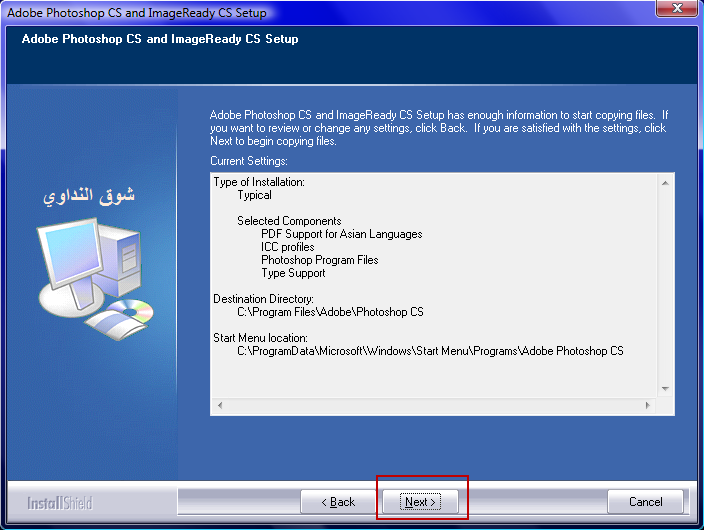
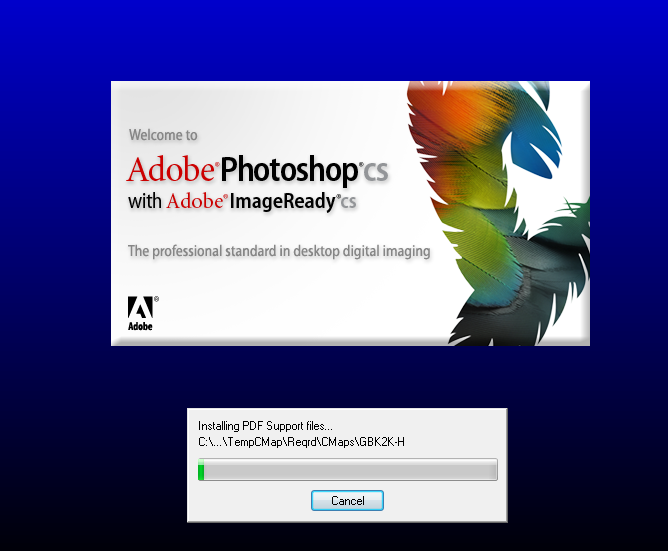
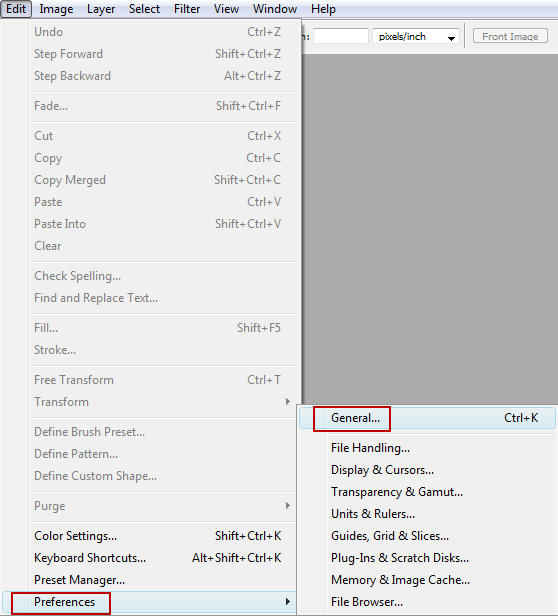
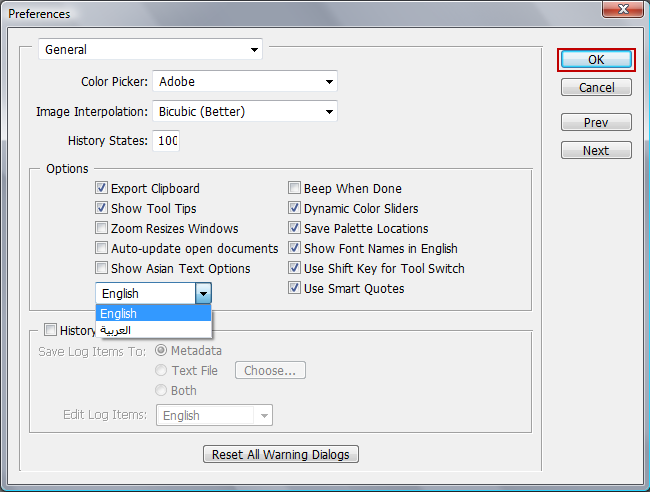


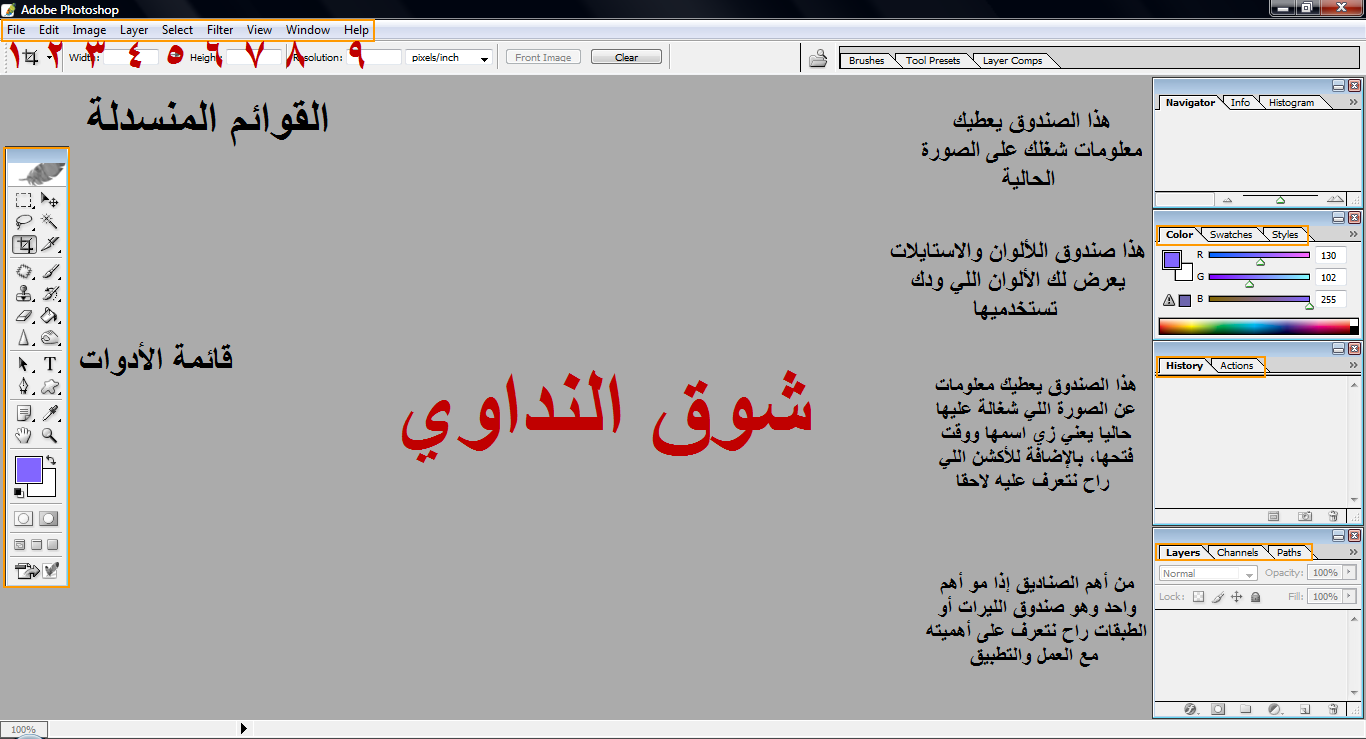
adobe PhotoShop 8.CS.ME
عبارة عن تحميل برنامج الفوتوشوب وطريقة تثبيته بالإضافة إلى تعريف بالواجهة والقوائم الموجودة فيه واللي راح نستخدمها في الدورة كلها مو كل شيء بس الأهم
في البداية ما كنت أدري إن أنظمة ويندوز 7 ممكن ما يركب عليها الإصدار الثامن
لأن بعض الأخوات سألوني في موضوع التسجيل وبحثت ولقيت فعلا إن فيه ناس ركب معهم وناس لا
لذلك جبت جميع النسخ اللي تركب مع كل الإصدارات
ويندوز إكس بي, وفيستا, وويندوز 7
تحصلوها جميعها في المرفقات
وضحت لكم الروابط الخاصة بكل نظام
وطريقة تثبيت البرنامج وحدة وسهلة جدا
حجم البرنامج 165 ميغا بايت كل وحدة وحسب سرعة إتصالها
طريقة التحميل والتثبيت
بعد التحميل راح يظهر لك الملف على سطح المكتب و المكان اللي حفظتيه فيه على شكل ملف مضغوط زي كذا, أفتحيه بهالطريقة
1D
إذا جهازك معرب تكون العبارة (فك هنا أو استخراج هنا)
بعدها أفتحي الملف تحصلي مجموعة ملفات بداخله, لا تغيري فيها شيء على طول روحي لملف التثبيت المحدد وأضغطيه مرتين
2
راح تفتح لك نافذة تملي الشاشة زرقا وهي بداية التثبيت
اتبعي الخطوات زي الصور
يتبع ,,